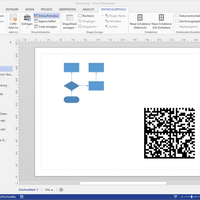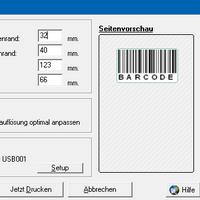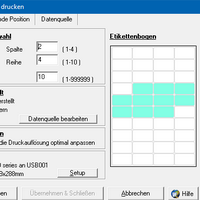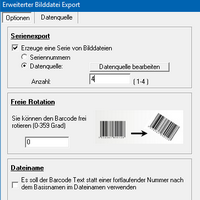Einfach Barcodes erstellen
mit dem ActiveBarcode Generator für Windows
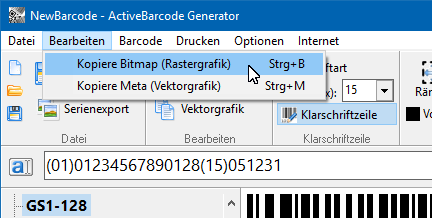 Der ActiveBarcode Generator ist die eigenständige Anwendung zum Drucken von Barcodes oder zum Erstellen von Bitmaps und Vektorgrafiken von Barcodes. Die Bedienung ist nahezu selbsterklärend und so einfach, dass Sie Barcodes im Handumdrehen erstellen.
Der ActiveBarcode Generator ist die eigenständige Anwendung zum Drucken von Barcodes oder zum Erstellen von Bitmaps und Vektorgrafiken von Barcodes. Die Bedienung ist nahezu selbsterklärend und so einfach, dass Sie Barcodes im Handumdrehen erstellen.Geben Sie einfach die gewünschte zu kodierende Textzeile, den Barcodetypen und weitere Merkmale an und der Barcode wird umgehend erstellt. Sie können den Barcode über die Windows Zwischenablage direkt in Ihr Dokument übernehmen oder für die spätere Verwendung als Bilddatei speichern.
Leicht anzuwenden
1
Die zu codierende Zeichenkette eingeben
2
Barcodetyp
auswählen
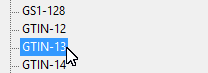
3
Barcode
verwenden
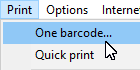
4
Fertig!
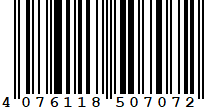
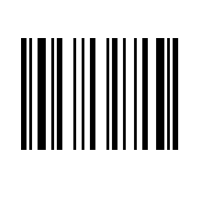
Hochpräzise Barcodes
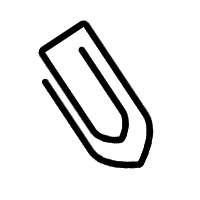
Bitmaps und Vektorgrafiken
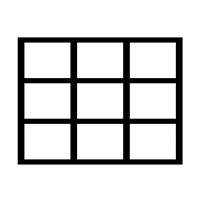
Etiketten mit Barcodes
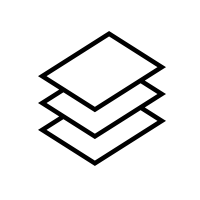
Export und Druck in Serie

Leicht anzuwenden
Klicken Sie auf eine der folgenden Schaltflächen, um mehr über die einzelnen Funktionen zu erfahren: